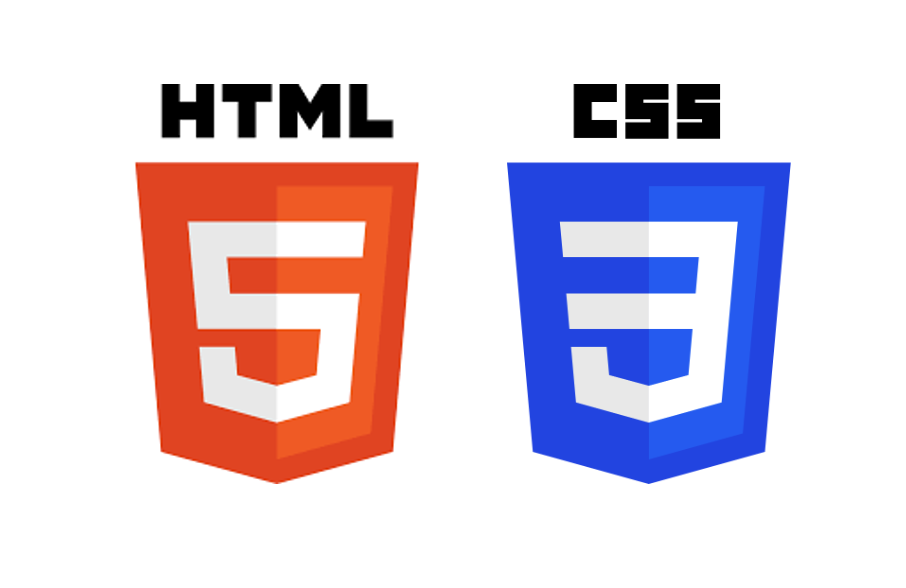
HTML&CSS 강의
postcss 예제
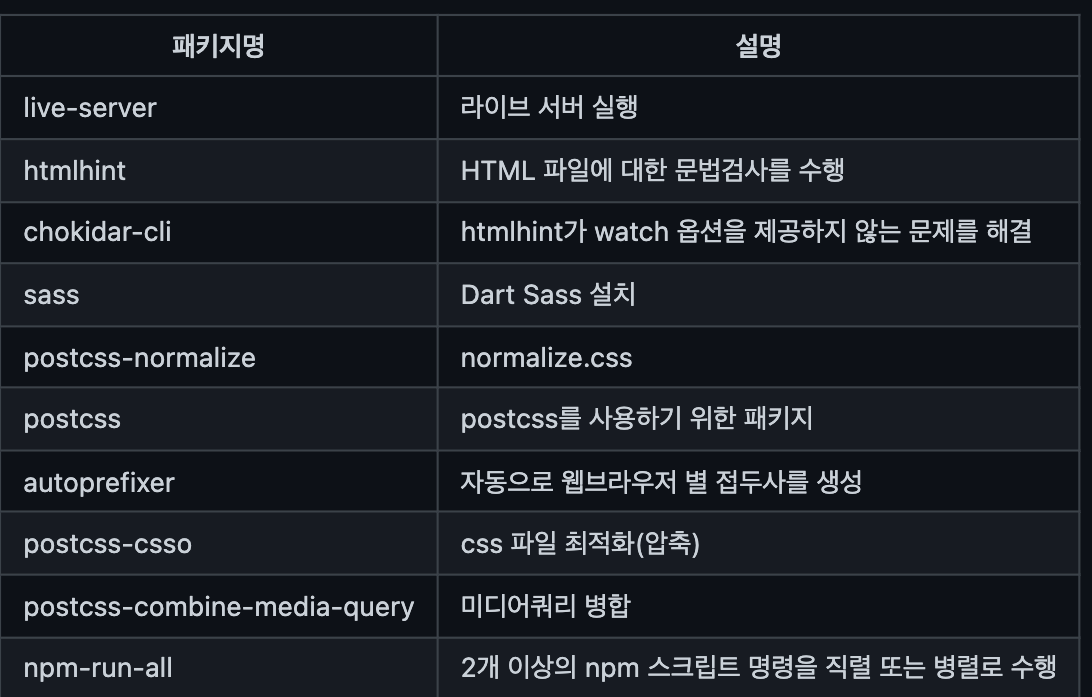
webpack은 liveserver보다 dev서버를 많이 사용(내장되어 있어서)
npm-run-all은 postcss가 직렬로 실행되어야 제대로 작동하기 때문에 이를 위해 패키지에 넣어 준다.
{
"scripts": {
"start": "run-p dev watch:**",
"htmlhint": "htmlhint '**/*.html'",
"watch:htmlhint": "SHELL=/bin/bash chokidar --initial --silent '**/*.html' -c 'npm run htmlhint'",
"sass": "sass sass:css",
"watch:sass": "npm run sass -- --watch",
"dev": "live-server",
"build:sass": "npm run sass -- --no-source-map",
"build:postcss": "postcss css/style.css -o css/style.css",
"build": "run-s build:sass build:postcss"
},
"devDependencies": {
"autoprefixer": "^10.2.5",
"chokidar-cli": "^2.1.0",
"htmlhint": "^0.14.2",
"live-server": "^1.2.1",
"npm-run-all": "^4.1.5",
"postcss": "^8.2.13",
"postcss-cli": "^8.3.1",
"postcss-combine-media-query": "^1.0.1",
"postcss-csso": "^5.0.1",
"postcss-normalize": "^10.0.0",
"sass": "^1.32.8"
}
}
htmlhint는 html문법검사로 .html확장자가 붙는 모든 파일 검사
start의 run-p에 있는 -p는 두 개의 명령을 병렬로 실행하여라 라는 뜻
build:sass는 sass를 빌드하되, source-map 없이 빌드하라는 뜻
build:postcss는 css파일을 갖고 postcss를 적용시키는 거
buildsass를 먼저 빌드 한 후에 postcss를 빌드하라 run-s의-s뜻은 직렬로 실행하라
// 요소 박스의 가로 크기를 뷰포트 기준 100vw로 설정 -------------------------------------------- /
@mixin boxSizeFull($width: 100vw){
// width: 100vw로 인해 body 영역에 가로 스크롤바가 나타난다.
// 이를 해결하기 위해 루트 요소인 html에 overflow-x: hidden;을 추가해야 한다.
width: 100vw;
position: relative;
left: 50%;
margin-left: -50vw;
@content;
}
margin-left: -50vw음수마진, vw트릭 (푸터 같이 전체 영역을 디자인 하기 위해)
모바일용, 데스크탑용 헤더만들기
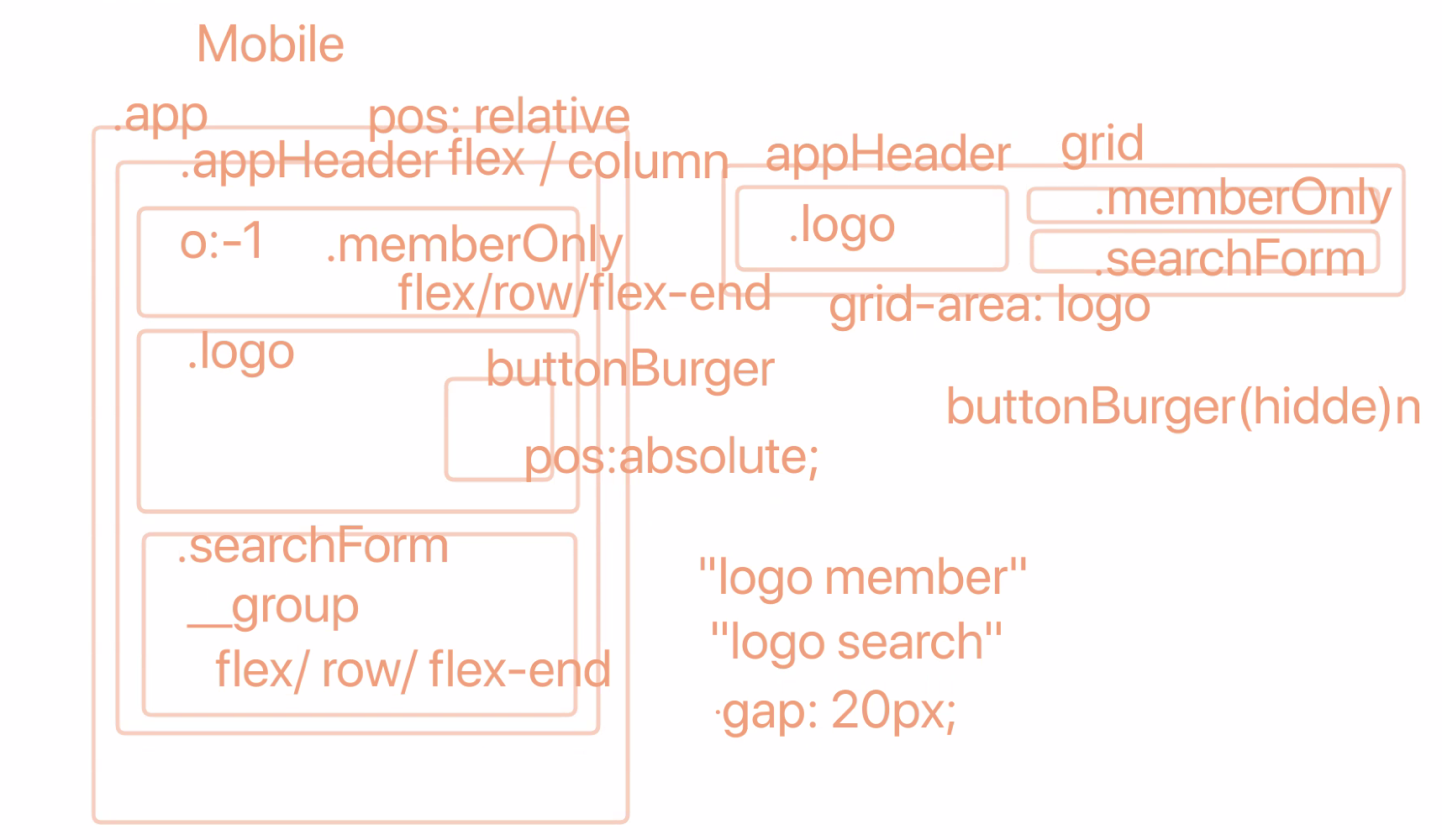
데스크탑용은 그리드로 만들기
fieldset 자체에 오류있어서 거기에 바로 클래스를 주지않고 그 안에 div태그에 스타일링을 함
a 태그에 inline속성과 padding: 8px을 주었을 때, 그 속성이 먹히지 않는 것은 아니고 inline속성이라 상자가 그만큼 안늘어나는 것 뿐임.
grid의 repeat속성은 지원 안되는 브라우저가 있음
_form.scss
@use './../utils' as *;
.formInput {
&__input {
appearance: none;
display: block;
padding: rem(8px) rem(16px);
width: 100%;
border: 1px solid $gray;
background: $white;
font-size: rem(14px);
}
}formInput의 경우 마크업에서 공통적으로 사용될 여지가 있는 component이기 때문에
_form.scss라는 파일에 넣어서 관리한다. input의 경우 자체 브라우저마다 다른 스타일을 가지고 있기 때문에 운영 체제 테마를 기반으로 플랫폼 기본 스타일을 사용하여 요소를 표시하기 위해apperance: none속성을 준다.
_button.scss
@use './../utils' as *;
.button {
appearance: none;
border: 0;
border-radius: rem(4px);
background: $black;
color: $white;
padding: rem(10px) rem(16px);
font-size: rem(14px);
&None {
appearance: none;
border: 0;
padding: 0;
background: transparent;
}
&--primary {
background: $brown;
}
// 햄버거 버튼
&--burger {
position: relative;
width: rem(48px);
height: rem(48px);
&BarTop ,&BarMiddle ,&BarBottom {
position: absolute;
background-color: $white;
width: 100%;
height: 20%;
left: 0;
border-radius: rem(10px);
}
&BarTop {
top: 0;
}
&BarMiddle {
// 바 모양의 반만큼 위로 끌어 올려주어야 딱 중간!
top: 50%;
transform: translateY(-50%);
}
&BarBottom {
top: 100%;
// 바 모양의 반만큼 위로 끌어 올려주어야 딱 중간!
transform: translateY(-100%);
}
}
}버튼도 마찬가지로 자체 브라우저의 속성을 제거하기 위해
appearance:none속성을 주고, 주의깊게 보아야할 것은 3개의 bar를 설정할 때, 포지션을 퍼센트로 위치설정 할 때, 퍼센트를 고려한 위치만큼transform: translateY속성으로 끌어 올려주어야 제대로 ui맞게 위치시킬수 있다는 것이다.
_header.scss
@use './../utils' as *;
@use './../components' as *;
.appHeader {
@include mobile {
position: relative;
@include flexbox(column);
background: $darkbrown;
padding: 0 rem(20px);
}
@include desktop {
@include boxSizeMax($paddingX: 20px);
display: grid;
grid-template-columns: repeat(2, 1fr);
grid-template-rows: 50px 60px;
grid-template-areas:
"logo member"
"logo search";
align-items: center;
}
// 로고
.logo{
@include desktop {
grid-area: logo;
}
&__link {
$w: rem(204px);
$h: rem(59px);
display: block;
width: $w;
height: $h;
@include bgRetina("webcafe-logo", "png", $w, $h);
}
}
// 멤버링크
.memberOnly {
@include flexbox(row, flex-end);
padding: rem(16px) 0;
@include mobile {
padding: rem(8px) 0;
order: -1;
color: $white;
font-size: rem(14px);
}
@include desktop{
grid-area: member;
}
.divider {
margin: 0 rem(8px);
}
a {
display: inline;
padding: rem(8px) 0;
}
}
.searchForm {
@include desktop {
grid-area: search;
}
&__group {
@include flexbox(row, flex-start, center);
@include mobile {
padding: rem(16px) 0;
}
.formInput {
flex-grow: 1;
}
.button--primary {
margin-left: rem(8px);
}
}
}
// 메인메뉴 제어 버튼
.button--burger {
@include mobile {
width: rem(36px);
height: rem(36px);
position: absolute;
top: rem(48px);
right: rem(20px);
overflow: hidden;
&BarTop, &BarMiddle, &BarBottom {
transition: all 250ms;
}
}
@include desktop {
display:none;
}
}
.is-active {
.button--burgerBarTop {
top: 50%;
transform: translateY(-50%) rotate(45deg);
}
.button--burgerBarMiddle {
// 아까 translateY를 높이때문에 땡겼으므로 같이 조절해야함!
transform: translate(-100%, -50%);
}
.button--burgerBarBottom {
top: 50%;
transform: translateY(-50%) rotate(-45deg);
}
}
}헤더에서는 mixin으로 설정해 둔 것들을 @include로 가져와 사용을 하며 그 사용법에 익숙해지고, desktop의 경우 헤더 부분을 그리드 속성을 사용해서 좀 더 쉬운 레이아웃 작업을 해보았다. (
grid-template-areas,grid-area를 사용)
여기선 마지막의 is-active클래스를 위한 css를 적용하기 위해 transform을 사용하면서 위치도 옮기면서 각도를 회전시켜주어야 제대로 화면상에 작동하며, middle바의 경우 x축만 바꾸는 것이 아닌_button.scss에서 위로 끌어올리기위해 y축을 설정해 두었던 것처럼transform: translate(-100%, -50%);같이 사용하여 설정해야 한다.
